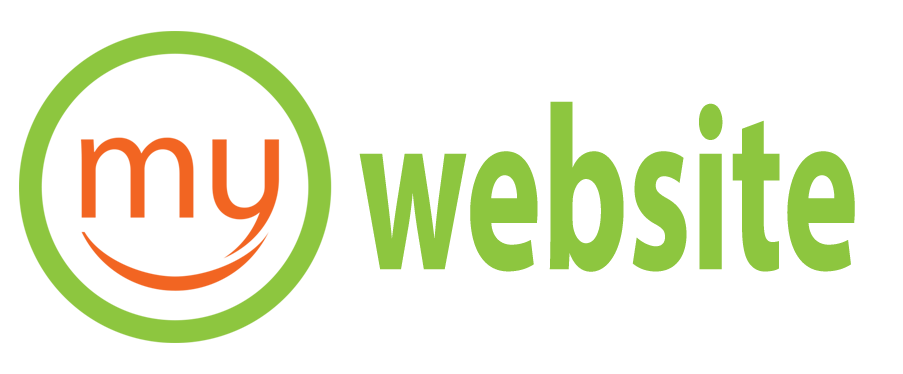Hướng dẫn cài đặt SSL Let’s Encrypt trên Plesk Panel 18 – Trung tâm hỗ trợ kỹ thuật
Khi đăng ký thành công dịch vụ Cloud Hosting, mặc định SSL miễn phí (Let’s Encrypt) chưa được kích hoạt. Để kích hoạt được SSL miễn phí theo Cloud Hosting, anh (chị) vui lòng làm theo hướng dẫn sau đây.
Để cài đặt SSL cho website của mình, bạn có thể thực hiện ngay trên giao diện Plesk Panel. Sau đây là hướng dẫn chi tiết từng bước thực hiện, hy vọng sẽ mang đến cho bạn những trải nghiệm mới và hài lòng với một website có chứng chỉ SSL hoàn toàn miễn phí
Bước 1: Đăng nhập vào quản trị hosting của bạn.
Bước 2: Click vào mục “Website & Domains” >> Click vào “Dashboar” >> Click vào “SSL/TLS Certificate“
Bước 3: Trong mục “Entry-level protection” >> click chọn “Get it free“
Bước 4:
- Email address: Nhập địa chỉ email của bạn.
- Click chọn mục “Include a “www” subdomain for the domain and each selested alias“
- Click vào “Get it free” để bắt đầu cài đặt SSL Let’s Encrypt
Bước 5: Bật cấu hình tự động chuyển hướng từ HTTP sang HTTPS, bạn click vào “Redirect from http to https“
Chúc bạn thành công!!!
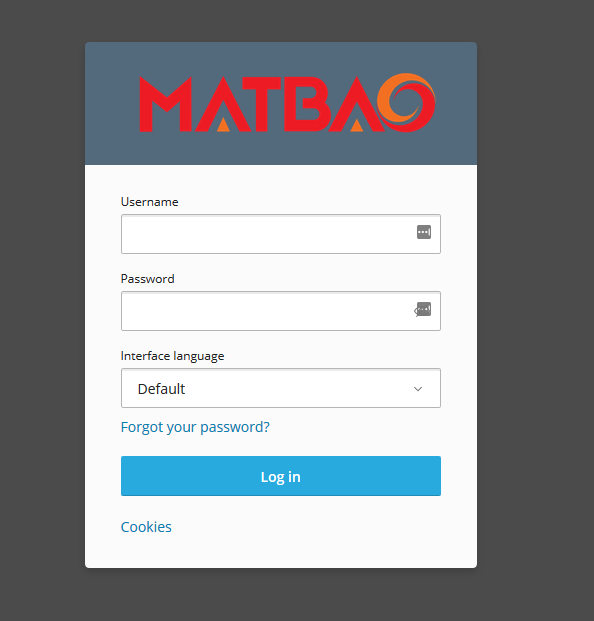
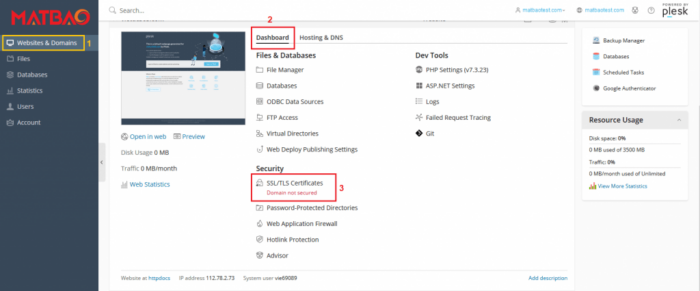
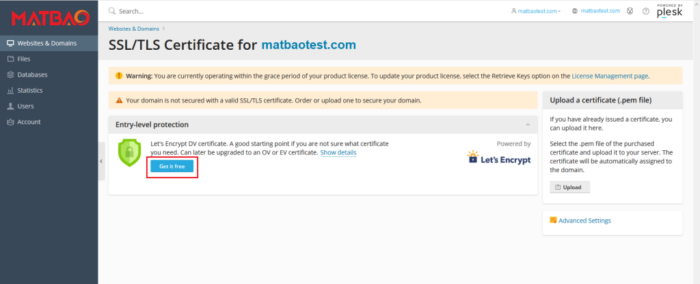
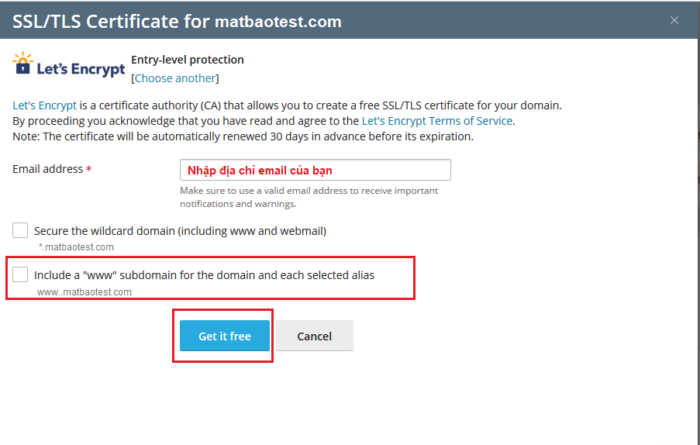
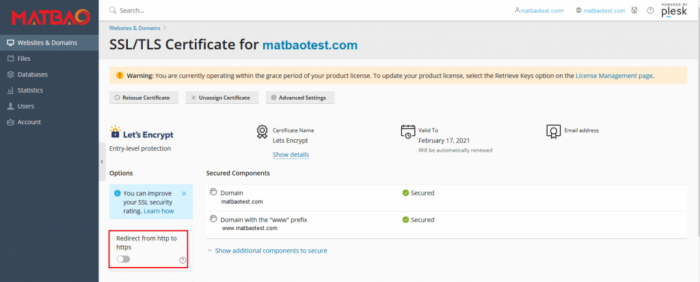
Nguồn: copy